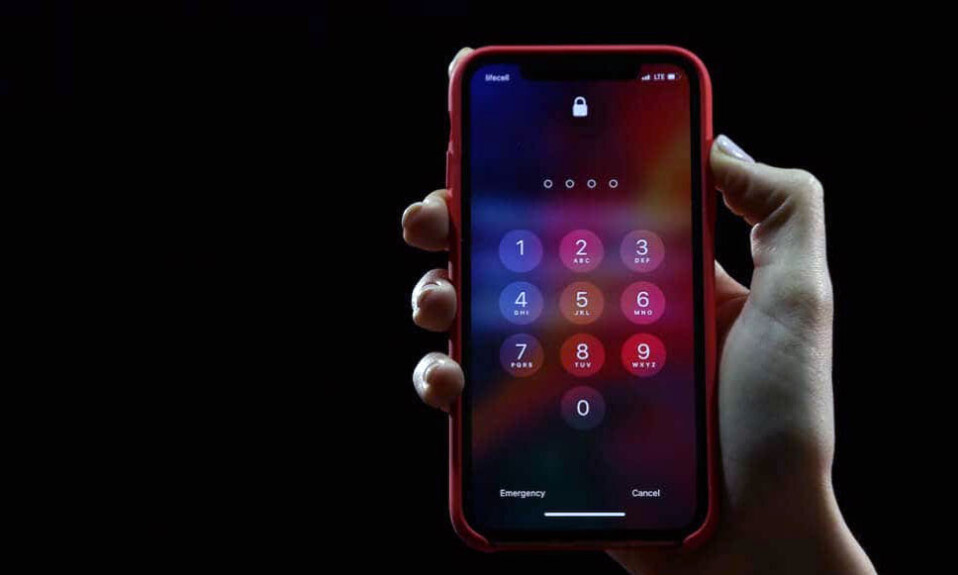
Bạn muốn bảo vệ quyền riêng tư và không muốn người khác đọc được những tin nhắn quan trọng trên chiếc điện thoại iPhone? May mắn thay, hệ điều hành iOS cung cấp cho bạn những công cụ cần thiết để làm điều đó. Trong bài viết này, tekzone.vn sẽ hướng dẫn từng bước về cách khóa tin nhắn trên iPhone và giữ an toàn cho các cuộc trò chuyện riêng tư của bạn tránh khỏi những “con mắt tò mò”.
1. Face ID & Mật mã
Trước khi bạn khóa ứng dụng Tin nhắn, hãy đảm bảo iPhone được bảo vệ bằng mật mã màn hình khóa để bảo vệ điện thoại khỏi bị truy cập trái phép. Nếu bất kỳ ai cố gắng kiểm tra tin nhắn, ảnh hoặc bất kỳ thông tin nào khác của bạn trên iPhone hoặc iPad, thì họ sẽ không thể làm được. Tuy nhiên, bạn cũng sẽ cần bảo vệ bằng mật mã iPhone bằng một số bước dưới đây.
- Bước 1: Mở phần Cài đặt.
- Bước 2: Chọn Face ID & Mật mã (tùy thuộc vào kiểu máy bạn có, nó có thể là Touch ID & Mật mã ).
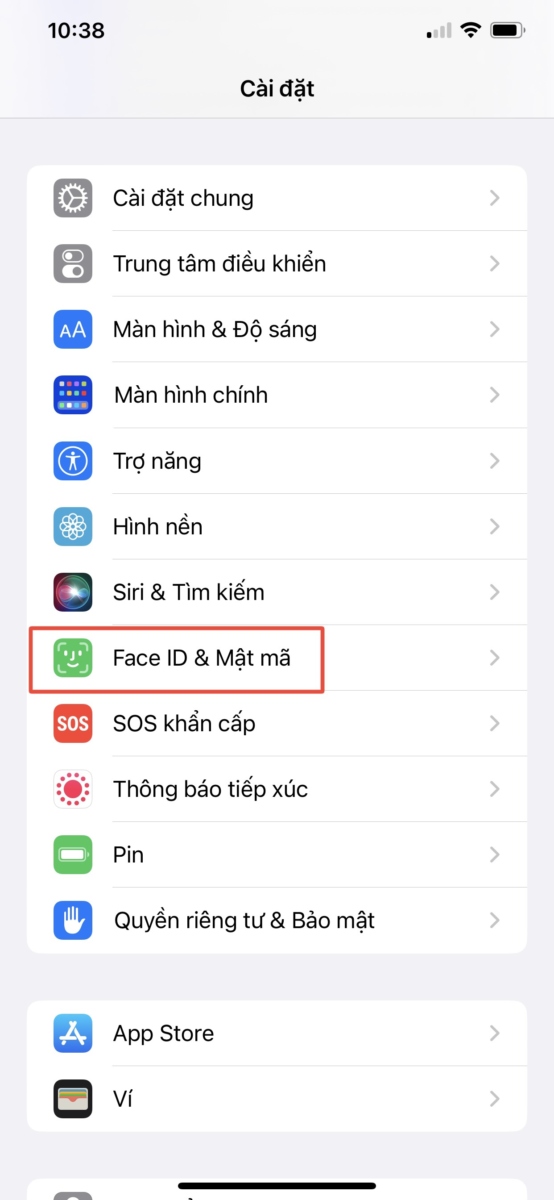
- Bước 3: Nhấn Bật mật mã (nếu có). Một số iPhone không có tùy chọn này.
- Bước 4: Nhập mật mã gồm 6 chữ số mà bạn chọn. Bạn cũng có thể chọn Tùy chọn mật mã và đặt mật mã gồm 4 chữ số hoặc mã mật khẩu gồm cả chữ và số.
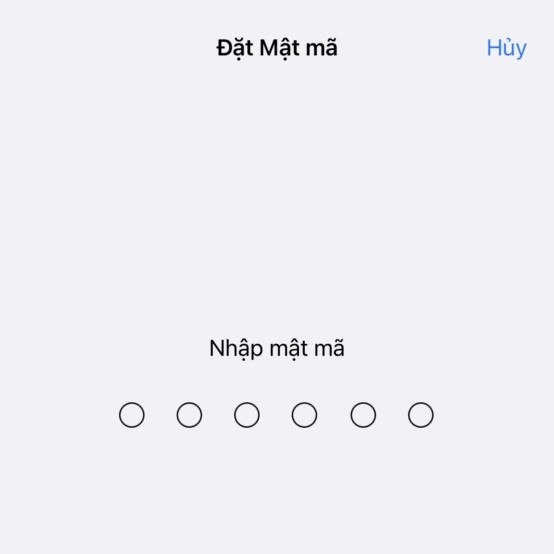
- Bước 5: Xác minh mật mã khi được nhắc.
Từ giờ trở đi, thiết bị sẽ yêu cầu bạn nhập mật mã này mỗi khi bạn mở khóa iPhone. Điều nay· cũng sẽ được yêu cầu khi cập nhật phần mềm, cài đặt cấu hình cấu hình iOS hoặc kết nối smartphone với PC.
2. Khóa tin nhắn bằng Screen Time
Bạn có thể khóa ứng dụng Tin nhắn bằng Thời gian sử dụng màn hình. Bạn sẽ thiết lập một mật khẩu mới nhưng nó sẽ khác với mật khẩu bạn sử dụng để mở khóa iPhone của mình. Nếu bạn chưa bao giờ truy cập vào Thời gian sử dụng thì trước tiên bạn cần bật nó:
- Truy cập Cài đặt và nhấn Thời gian sử dụng.
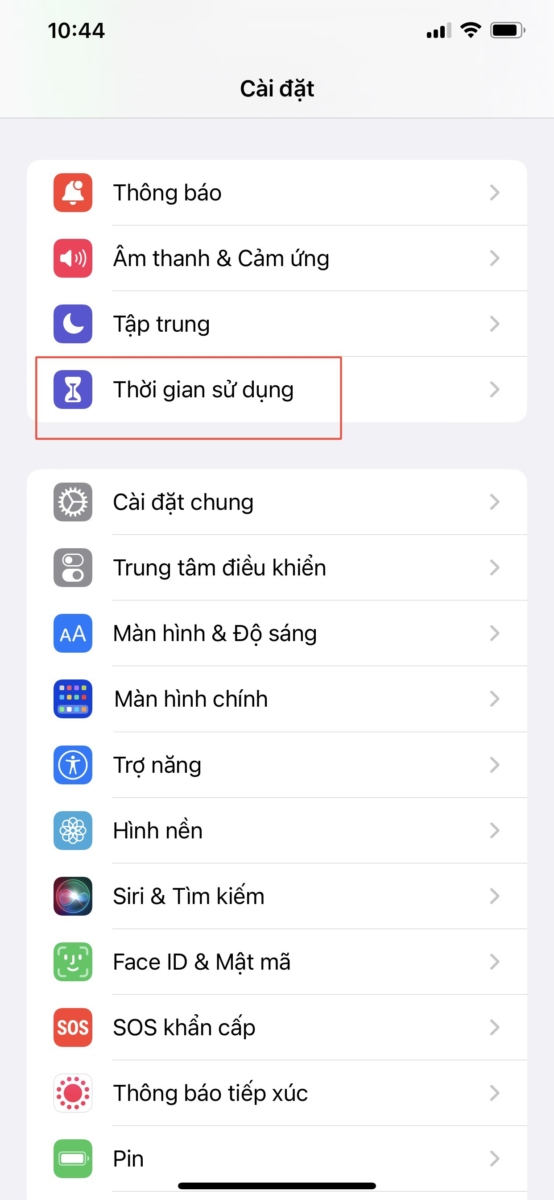
- Nhấn vào Bật Thời gian sử dụng .
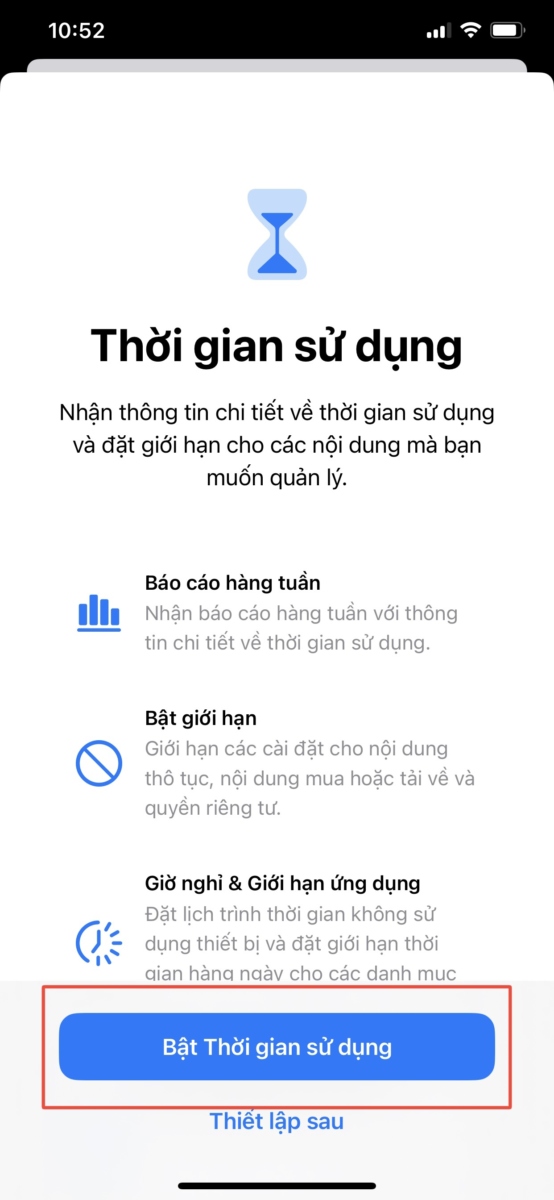
- Chạm vào Đây là iPhone của tôi
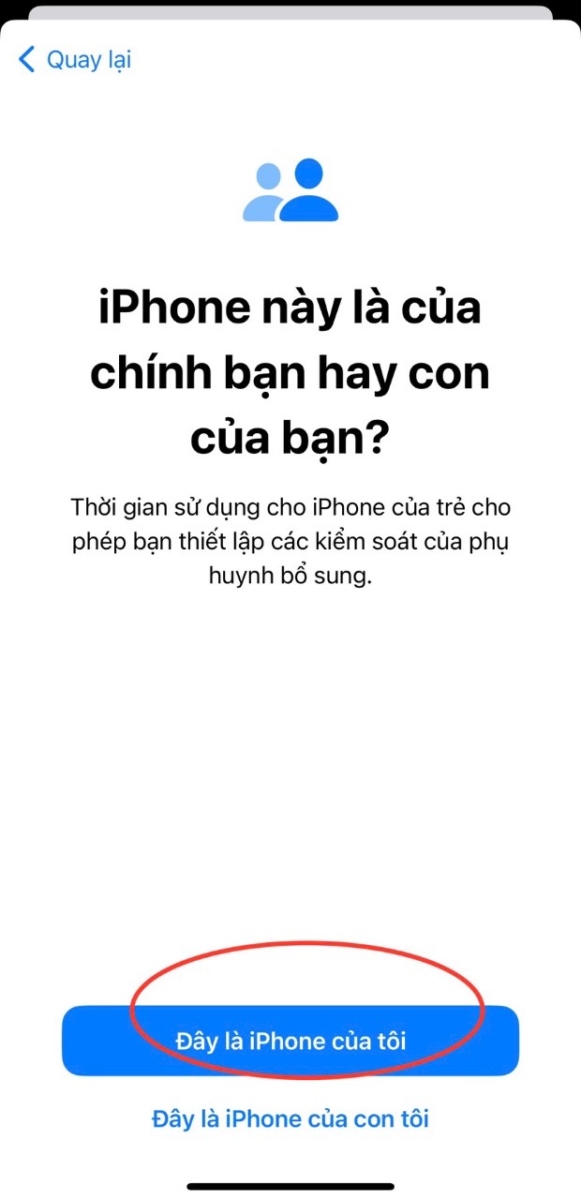
- Nhấn vào Sử dụng mật mã thời gian sử dụng và làm theo hướng dẫn trên màn hình để đặt mật mã tùy chỉnh. Hãy ghi nhớ mật mã này vì bạn sẽ cần đến nó.
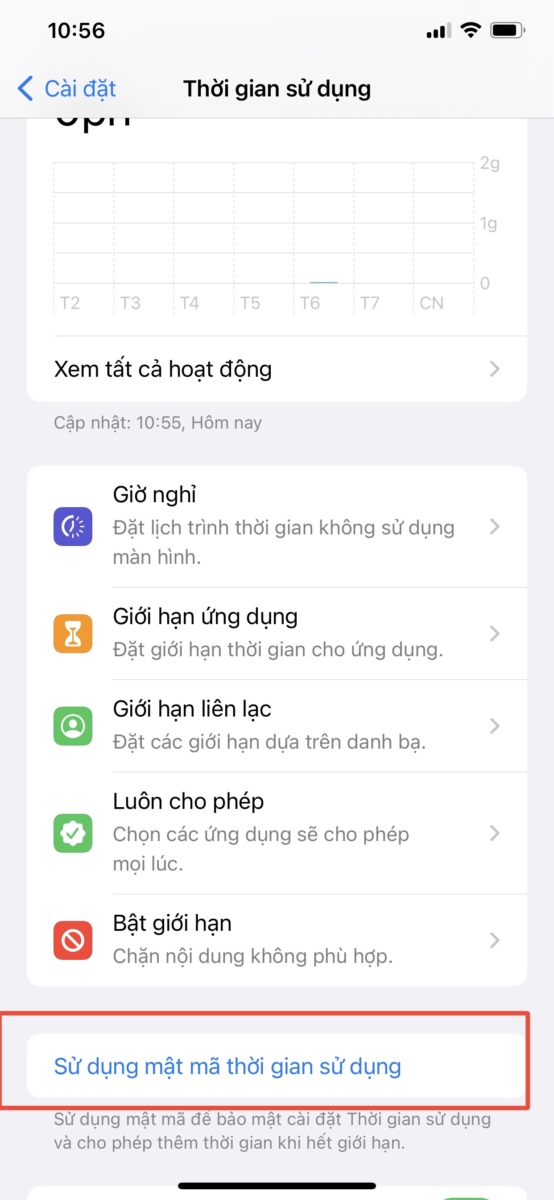
- Tiếp theo, chạm vào Luôn được phép .
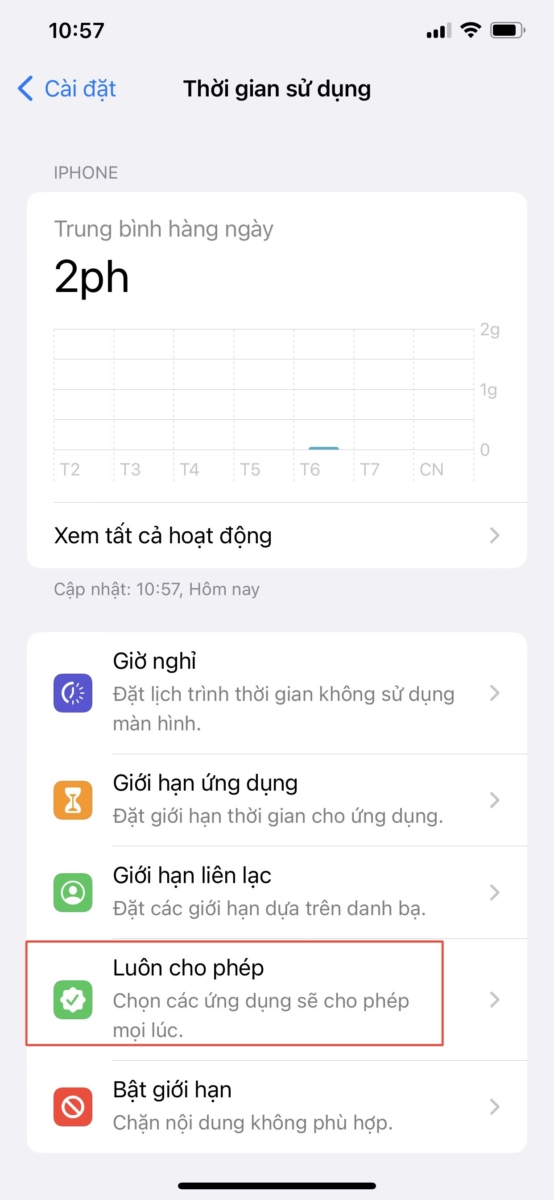
- Tìm ứng dụng Tin nhắn và nhấn vào biểu tượng (–) của nó để xóa nó khỏi danh sách các ứng dụng luôn được phép.
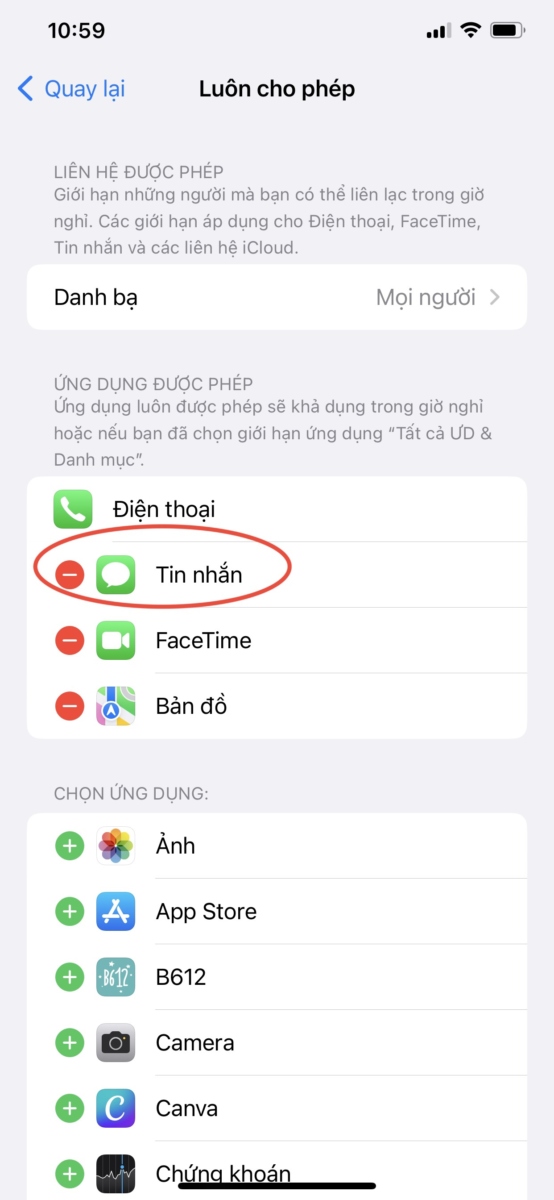
Tiếp đến, để khóa Tin nhắn bằng Thời gian sử dụng, hãy lần lượt làm theo các bước như sau:
- Khi ở Thời gian sử dụng trong phần Cài đặt, chạm vào Giới hạn ứng dụng.
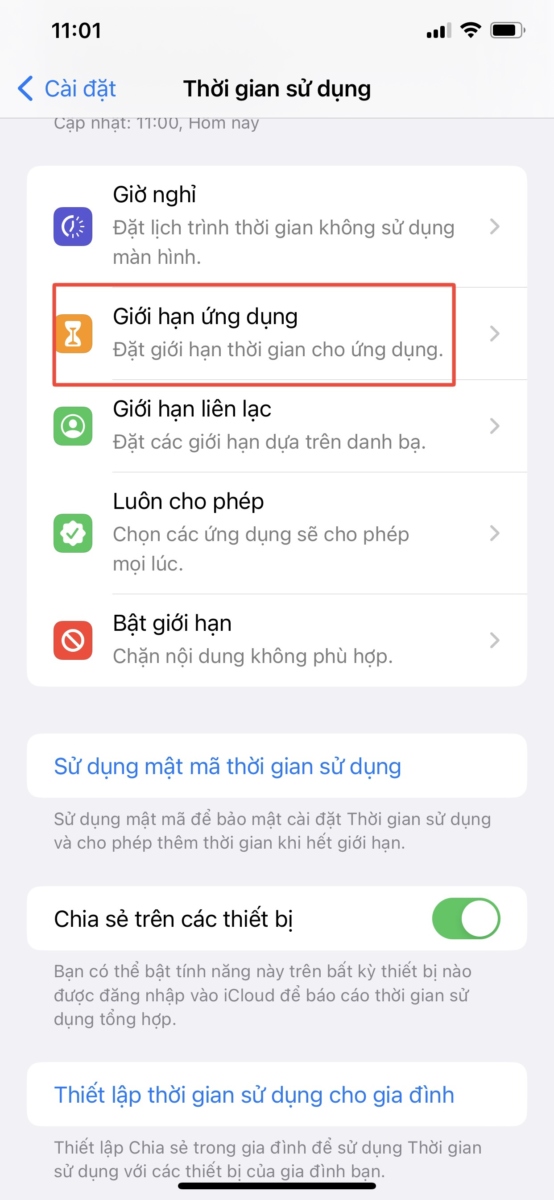
- Nhấn vào Thêm giới hạn.
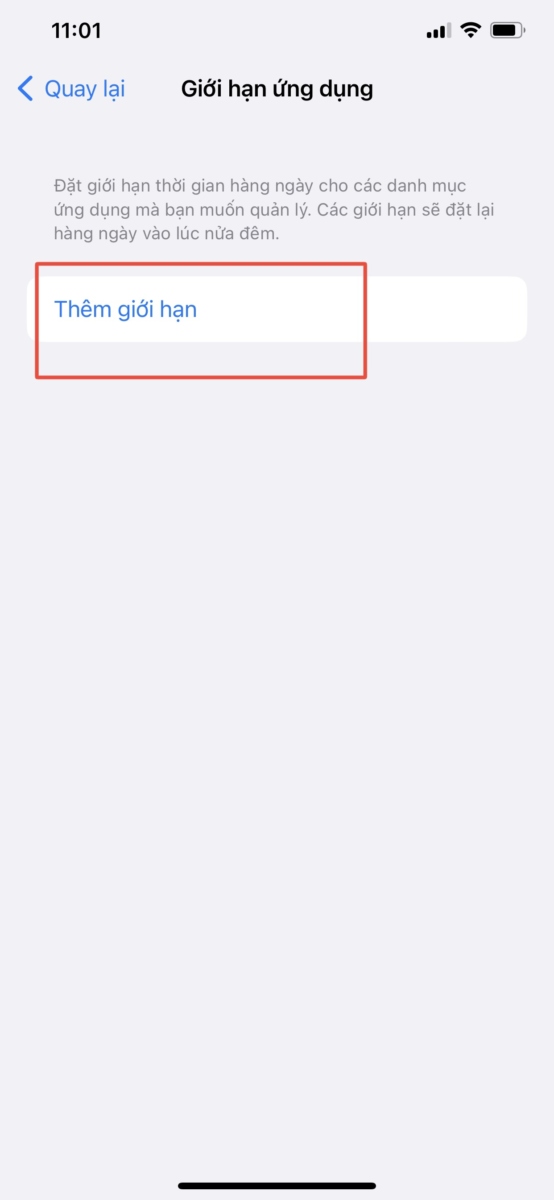
- Trên màn hình tiếp theo, chọn ô Xã hội khi được nhắc Chọn ứng dụng. Sau đó chọn Tin nhắn và nhấn vào chữ Tiếp ở góc trên bên phải màn hình.
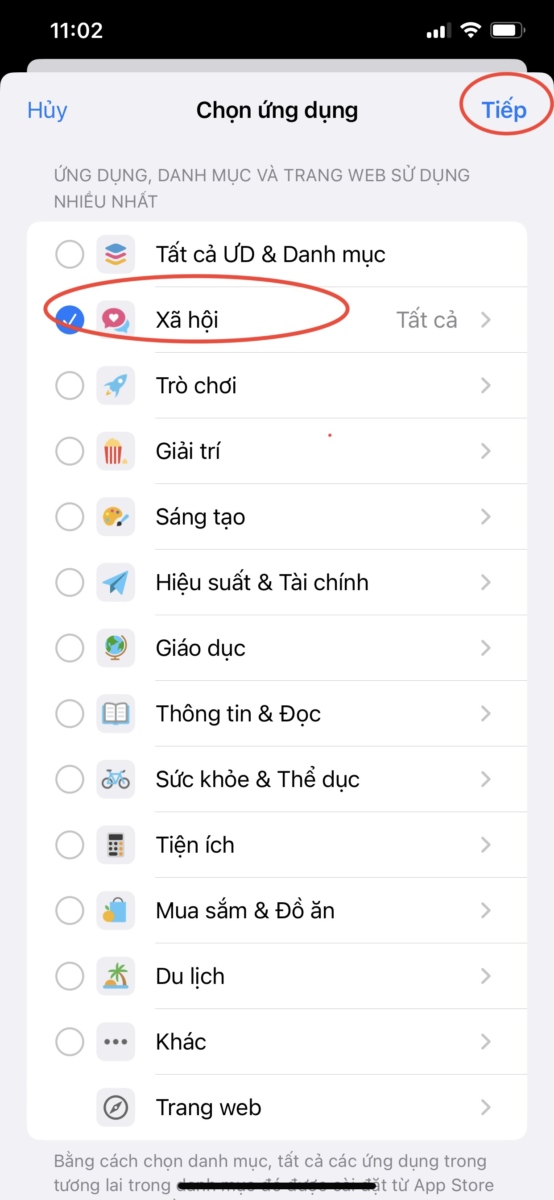
- Đặt giới hạn thời gian là 1 phút và chạm vào Thêm.
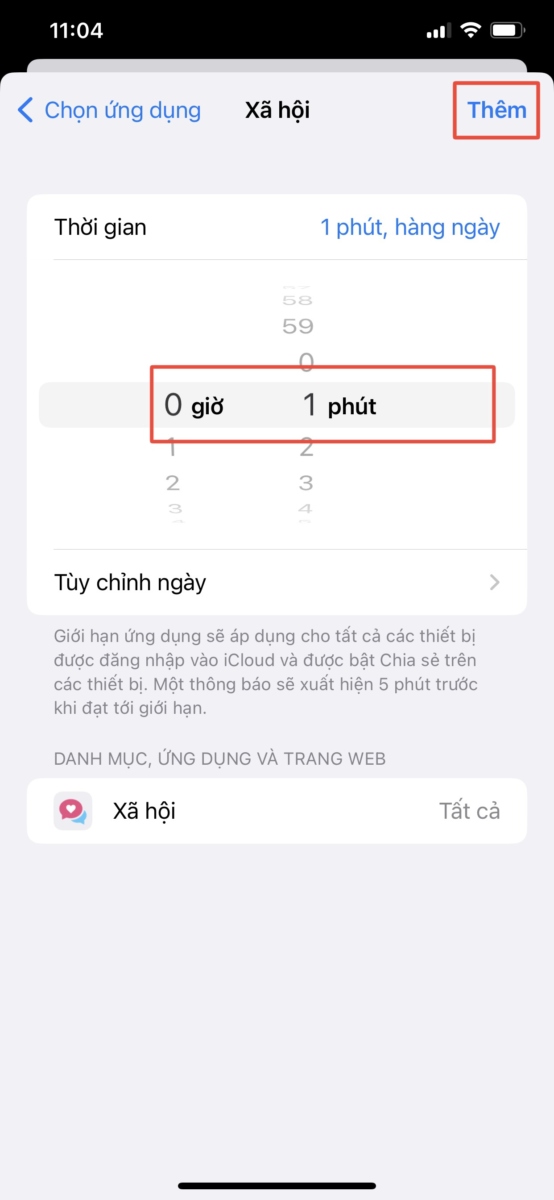
Đó chính là cách khóa Tin nhắn bằng Thời gian sử dụng. Theo đó, ứng dụng Tin nhắn sẽ yêu cầu mật khẩu Thời gian sử dụng sau một phút sử dụng mỗi ngày. Bạn sẽ phải ghi nhớ và nhập mã này để mở khóa Tin nhắn. Bạn cũng có thể sử dụng phương pháp này để khóa bất kỳ ứng dụng nào khác trên iPhone của mình.
3. Ẩn bản xem trước tin nhắn
iPhone hiển thị bản xem trước của tất cả các tin nhắn trên Màn hình khóa. Đó là cách người khác có thể xem qua các tin nhắn riêng tư. Nếu bạn muốn ngăn chặn điều này thì hãy làm theo trình tự các bước dưới đây:
- Mở ứng dụng Cài đặt trên iPhone.
- Tìm và chọn Tin nhắn.
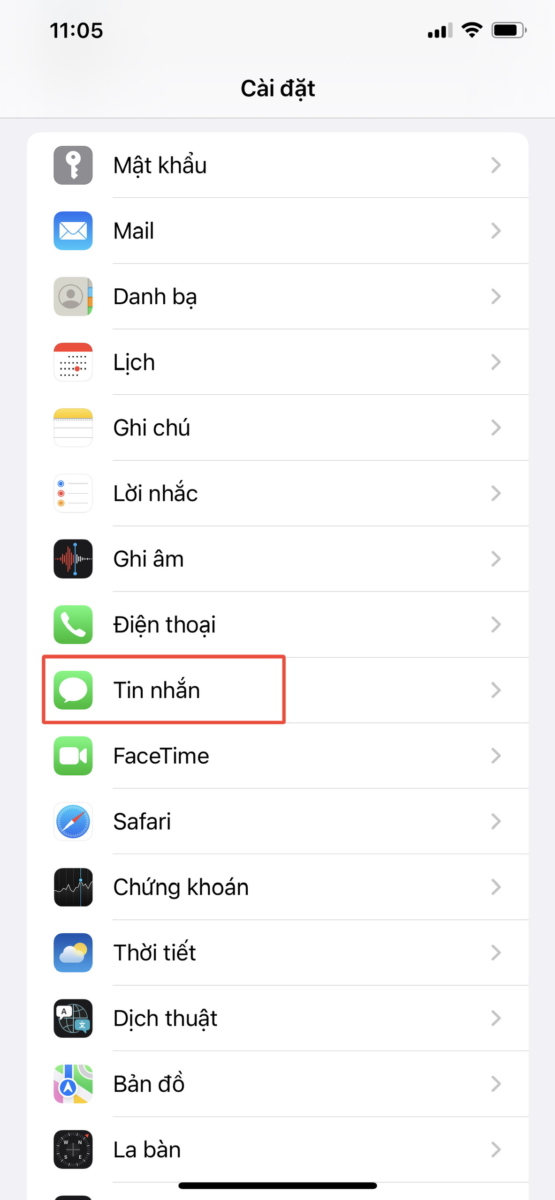
- Nhấn Thông báo.
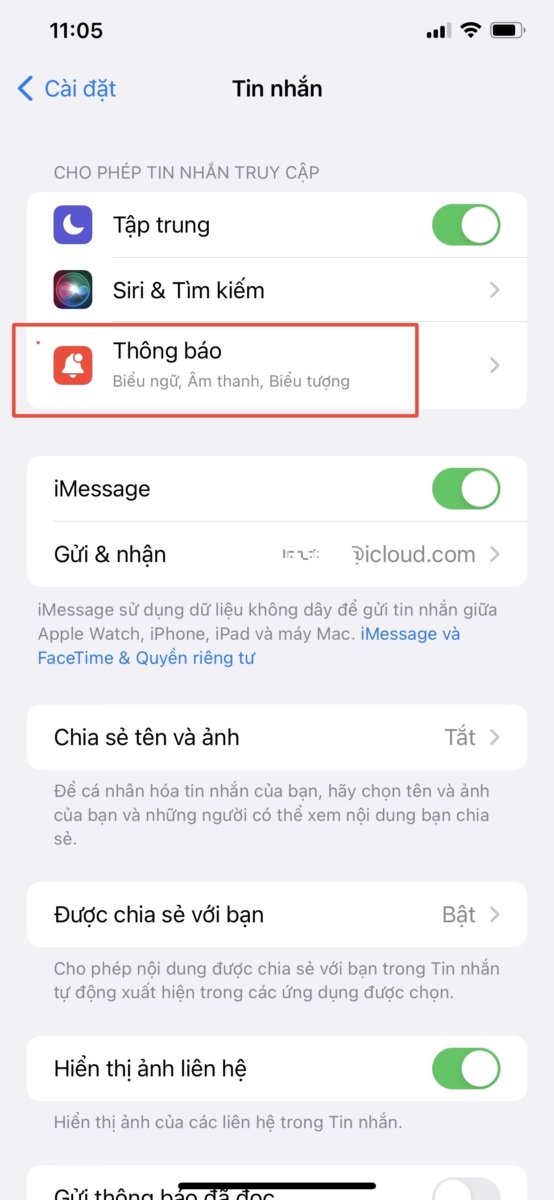
- Trong phần Cảnh báo, hãy tắt Màn hình khóa. Thao tác này sẽ ẩn phần xem trước tin nhắn trên màn hình khóa iOS.
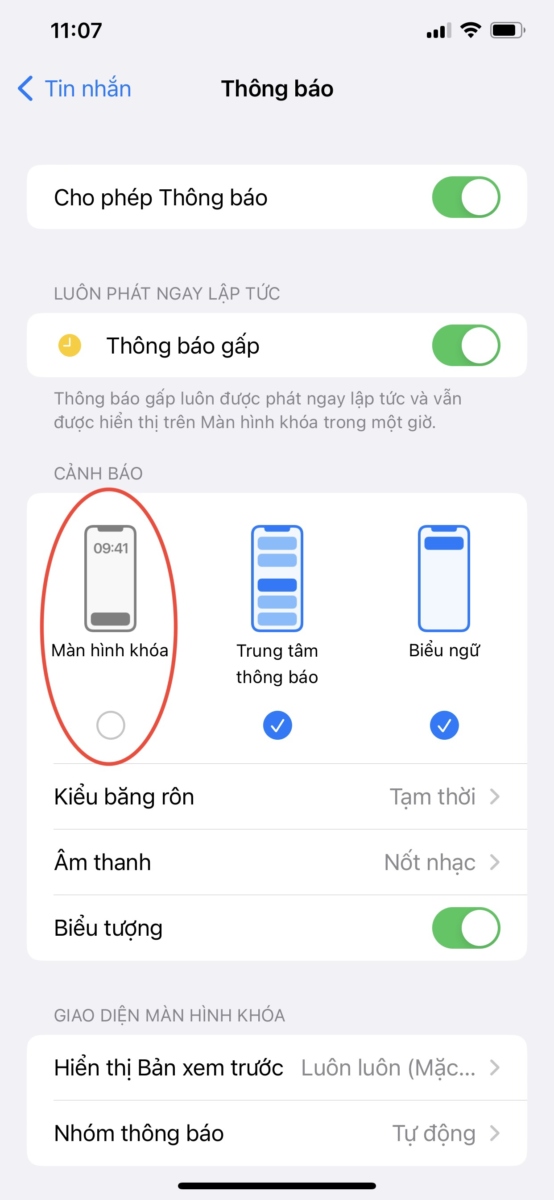
- Tiếp theo, nhấn Hiển thị bản xem trước .
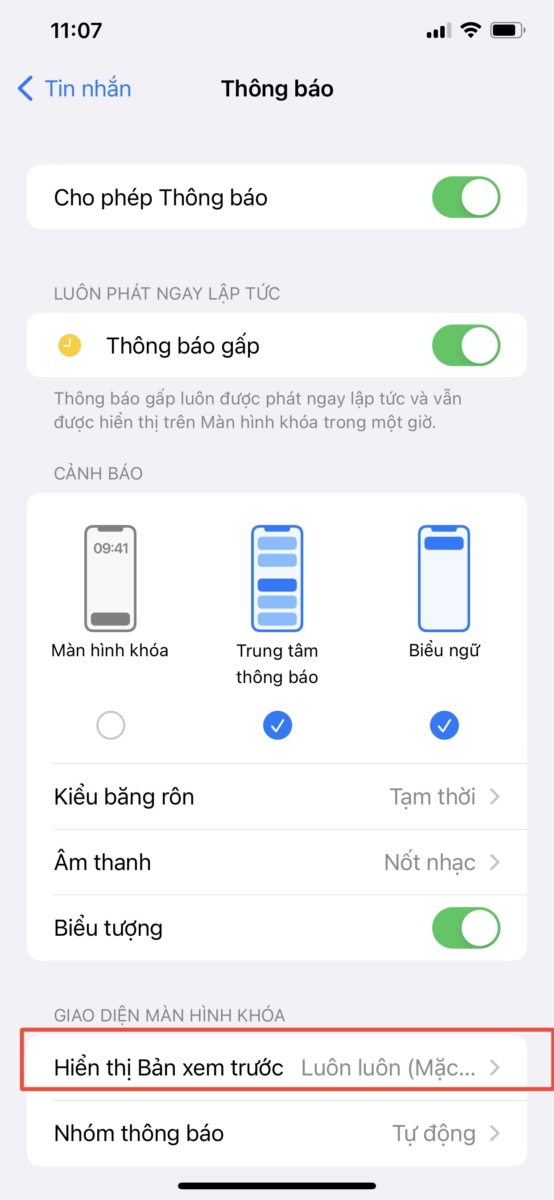
- Kế đến, chọn ô Không bao giờ. Thao tác này sẽ tắt tính năng xem trước tin nhắn trên iPhone.
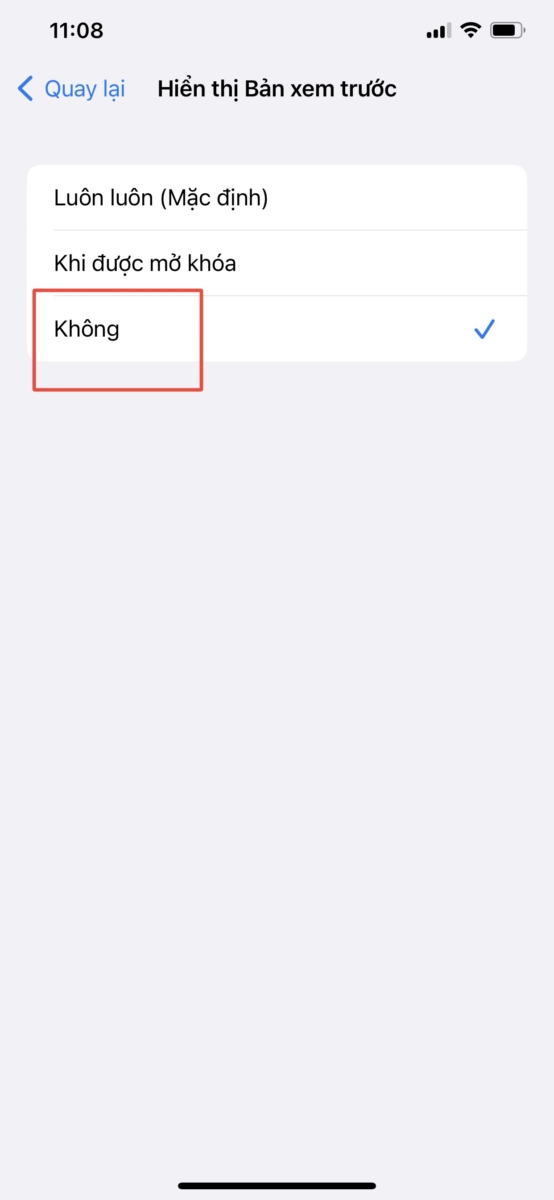
Nếu muốn bạn có thể chọn Khi được mở khóa thay vì Không. Bằng cách này, bạn sẽ chỉ có thể xem bản xem trước khi iPhone được mở khóa. Nhưng hãy nhớ rằng tùy chọn này chỉ phù hợp nếu bạn chắc chắn rằng bạn là người duy nhất có thể mở khóa thiết bị của mình.
4. Sử dụng Xác thực 2 yếu tố (2FA) để bảo vệ tin nhắn trên iCloud
Thật không may nếu ai đó biết thông tin đăng nhập Apple ID của bạn cũng như họ có thể đăng nhập vào tài khoản iCloud và có quyền truy cập vào tất cả các tin nhắn mà bạn đã lưu trữ ở đó. Tuy nhiên, bạn có thể ngăn chặn điều này bằng cách bật Xác thực hai yếu tố. Bằng phương pháp này, bất cứ khi nào đăng nhập vào tài khoản iCloud, bạn sẽ nhận được mã xác minh để đăng nhập. Nếu đó là người đang cố đăng nhập, họ sẽ không có mã xác minh này và sẽ không thể để truy cập iCloud. Theo đó, cách Bật 2FA cho ID Apple sẽ được thực hiện như sau:
- Đầu tiên, đi đến phần Cài đặt trên iPhone hoặc iPad.
- Nhấn vào tên tài khoản Apple của bạn ở đầu màn hình.
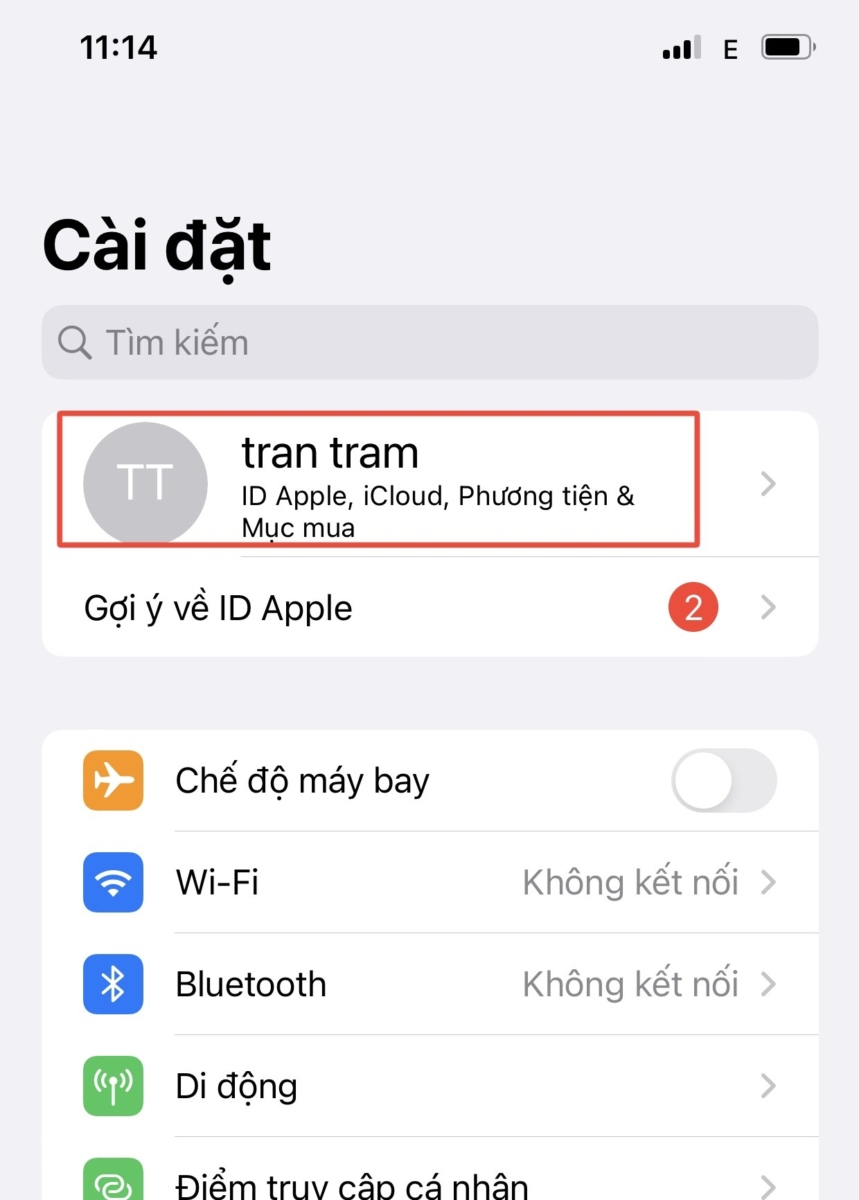
- Chọn Mật khẩu & Bảo mật .
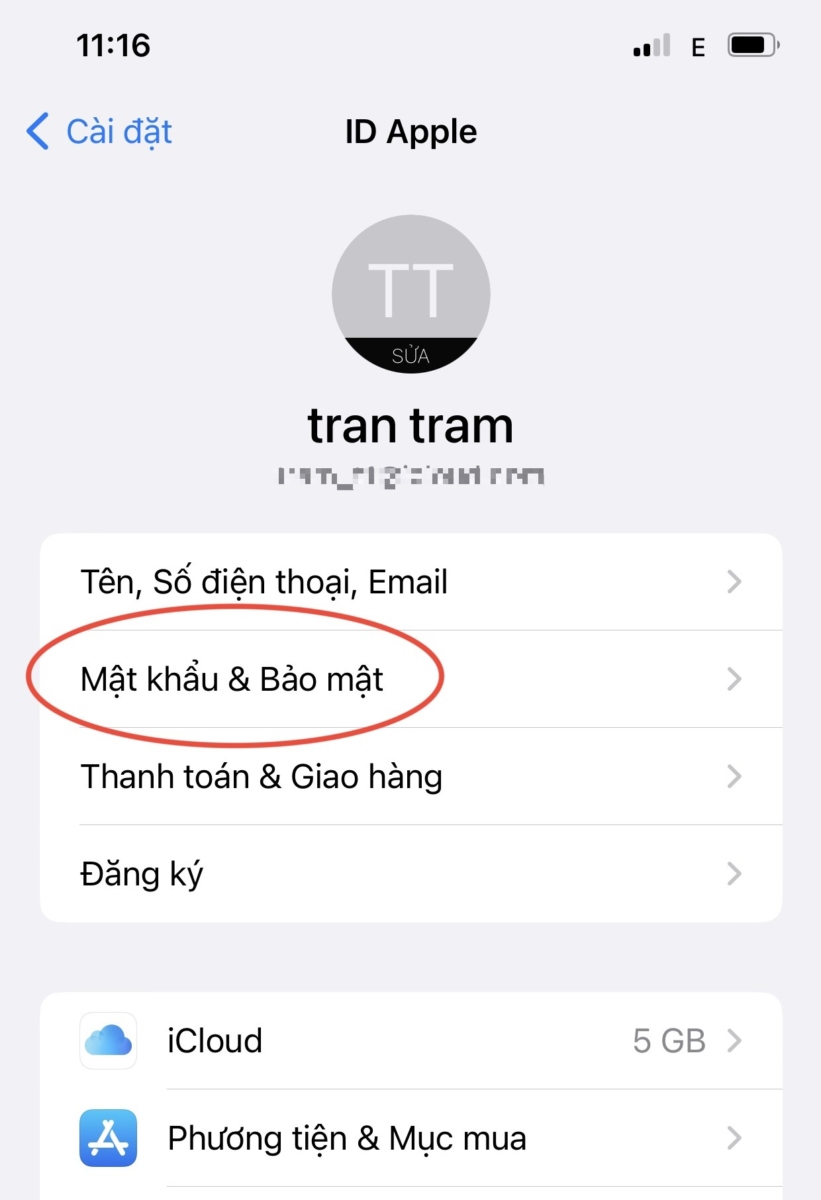
- Kế đến, nhấn vào Bật xác thực hai yếu tố.
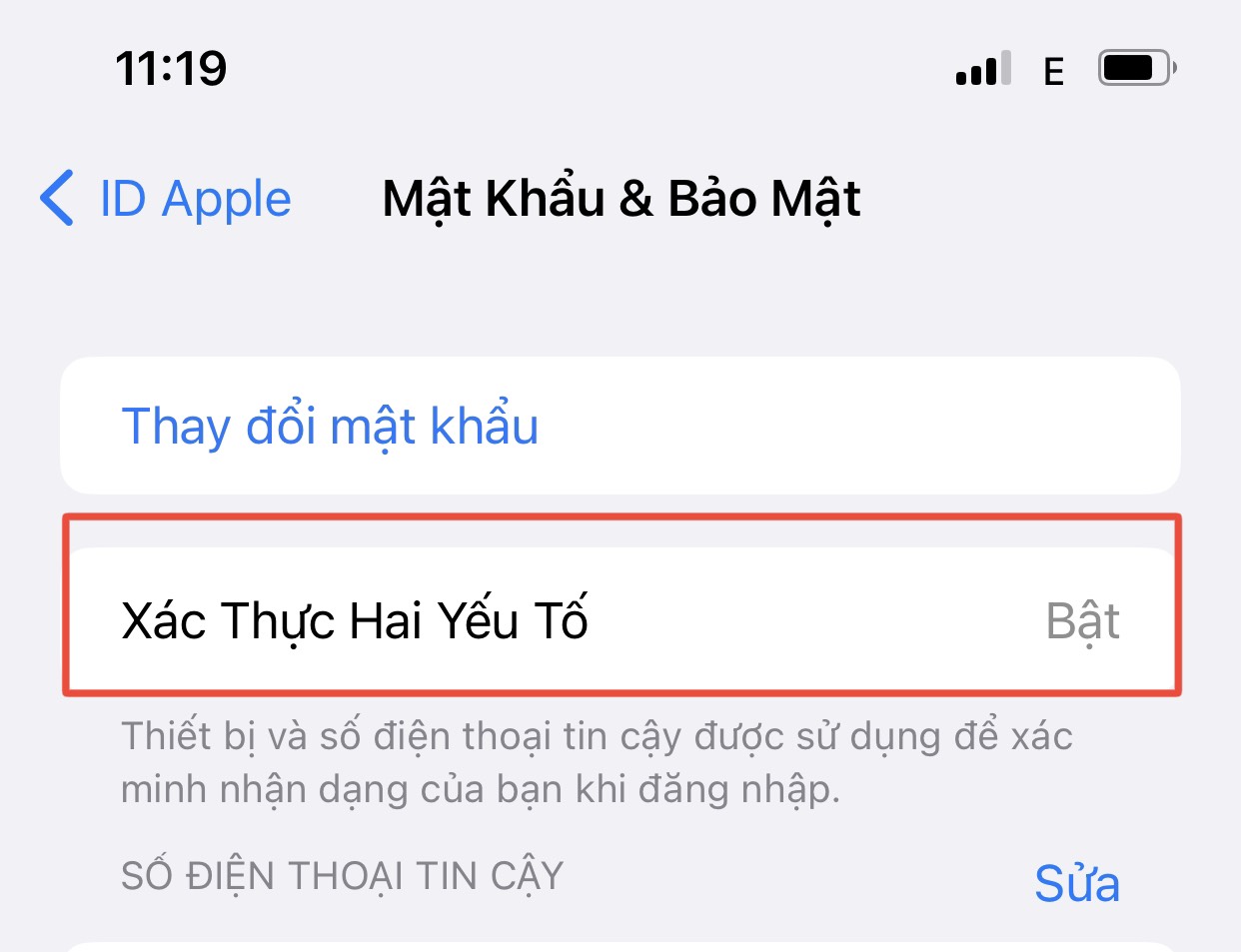
- Cuối cùng, làm theo hướng dẫn trên màn hình để thiết lập.
5. Sử dụng tinh chỉnh bẻ khóa để khóa ứng dụng tin nhắn
Bạn có thể sử dụng nhiều tinh chỉnh bẻ khóa khác nhau để khóa từng tin nhắn văn bản trong ứng dụng Tin nhắn trên iPhone của mình. Các tinh chỉnh như ChatLock hoặc ComvoProtect cho phép bạn bật tính năng khóa trong bất kỳ ứng dụng trò chuyện nào trên thiết bị của mình.
Sau khi khóa cuộc trò chuyện bằng phương pháp này, bạn sẽ không thể đọc lại cuộc trò chuyện đó cho đến khi bạn sử dụng mật khẩu, FaceID hoặc TouchID để mở khóa. Các tinh chỉnh chứa đầy các tùy chọn riêng tư và bảo mật. Tuy nhiên, nếu bạn muốn bẻ khóa điện thoại của mình để có thể sử dụng các chỉnh sửa này, hãy biết rằng bạn sẽ mất mọi bảo hành mà bạn có thể có trên thiết bị iPhone của mình.
6. Tự động xóa tin nhắn
Để ngăn người khác đọc tin nhắn văn bản, bạn chỉ cần đặt chúng thành Tự động xóa sau một khoảng thời gian cụ thể. Để thực hiện được điều này, bạn cần phải thực hiện như sau:
- Truy cập ứng dụng Cài đặt trên iPhone.
- Nhấn Tin nhắn.
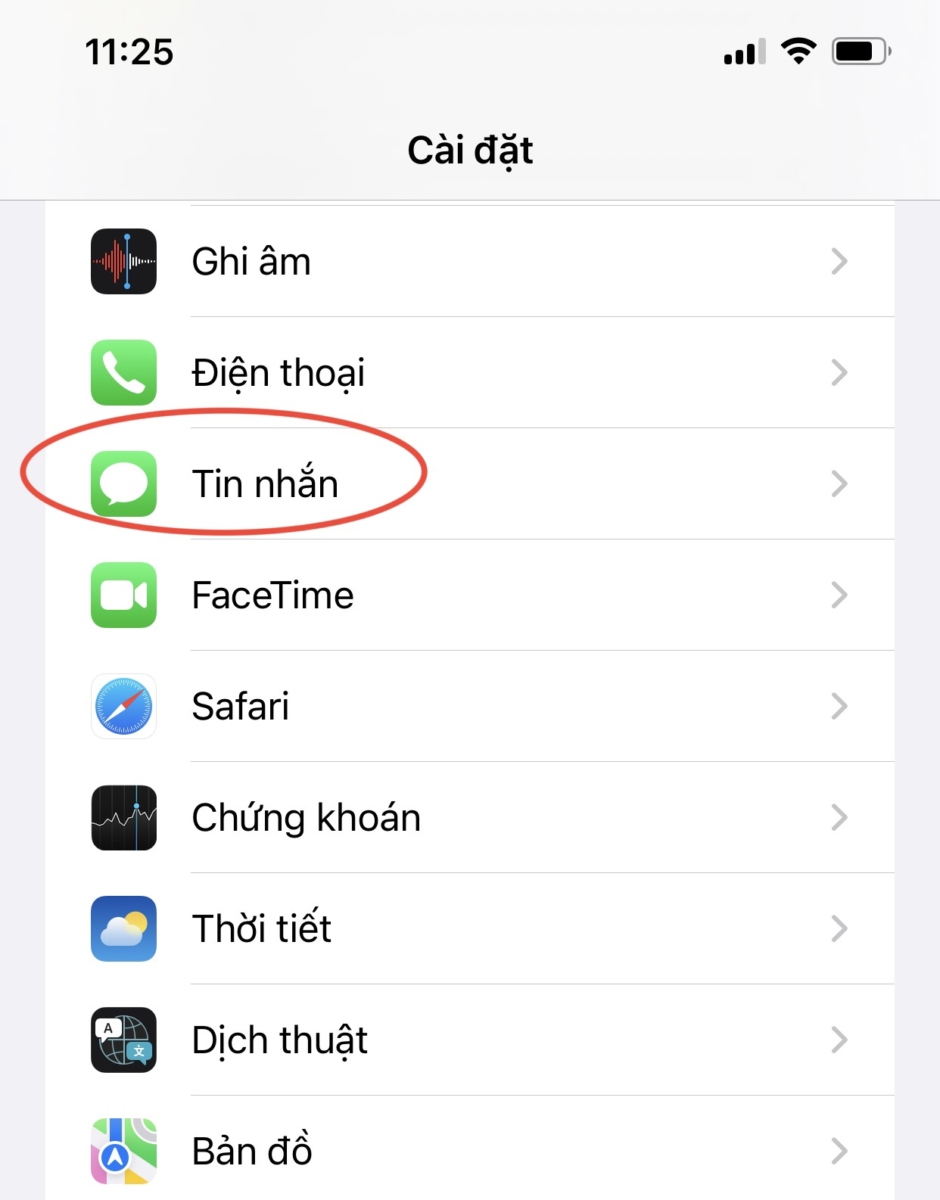
- Chọn Lưu tin nhắn.
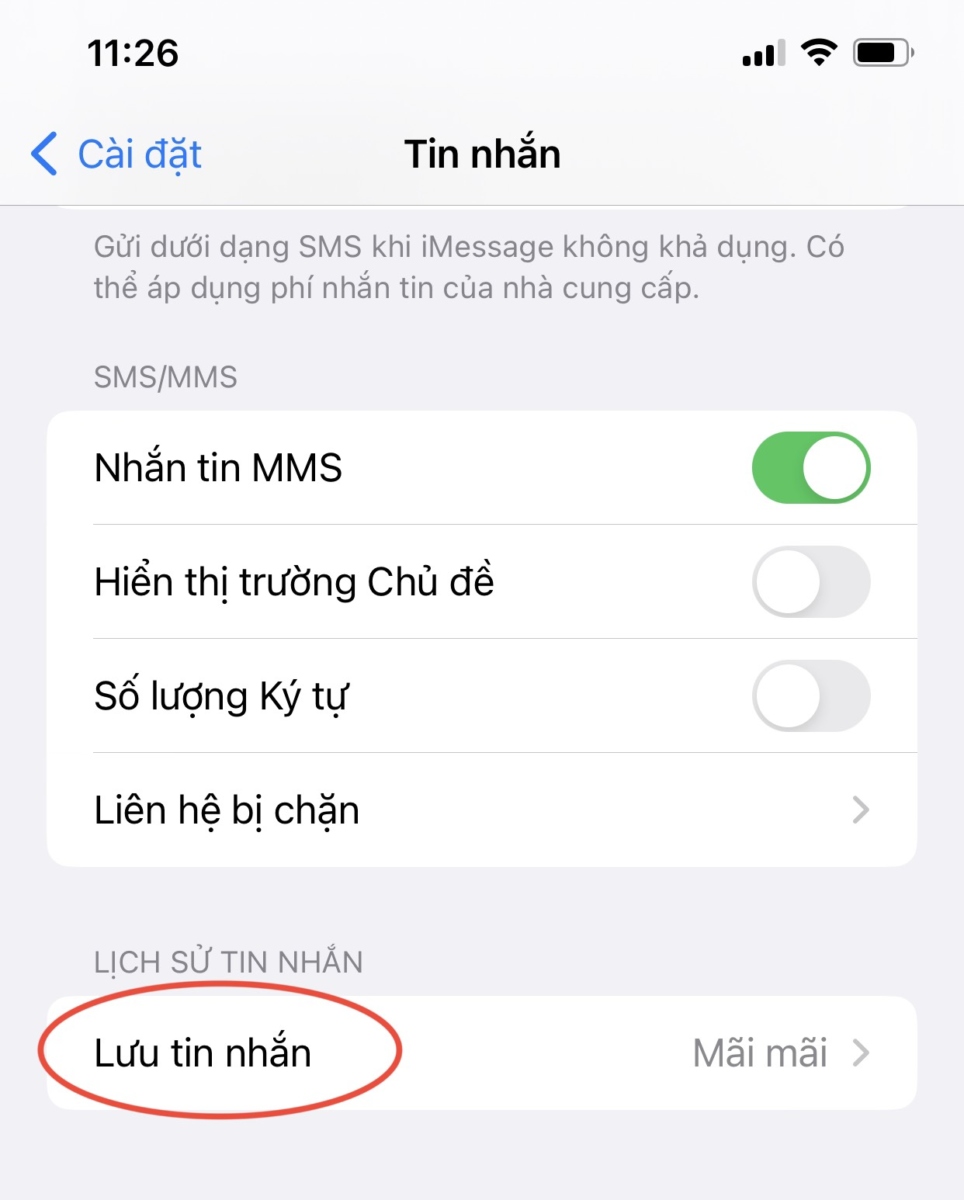
- Sau đó, chọn khoảng thời gian tự động xóa tin nhắn. Bạn có các tùy chọn trong 30 ngày, 1 năm hoặc Mãi mãi.
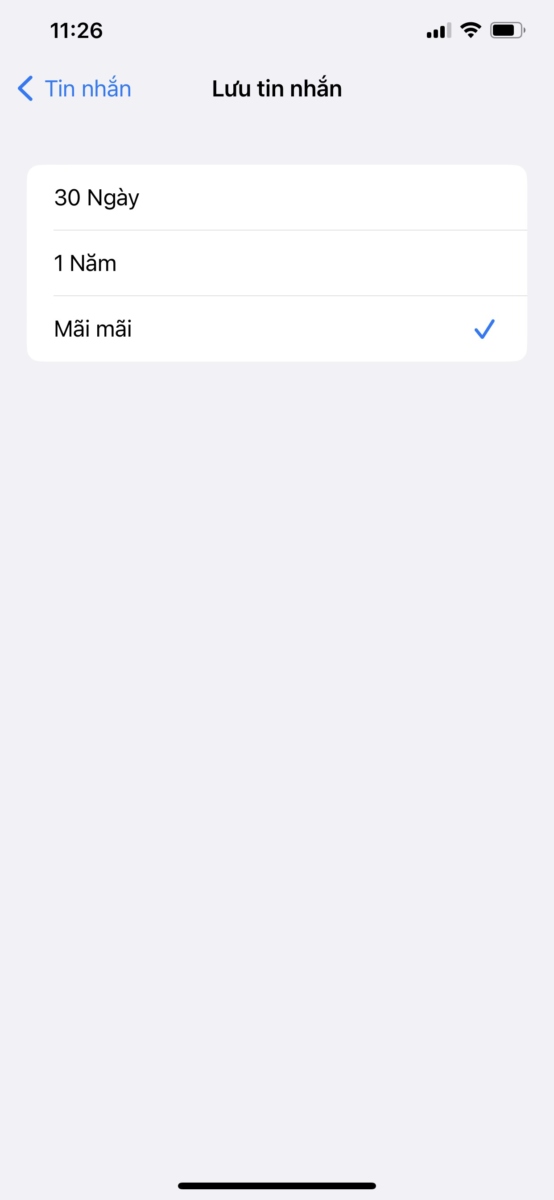
7. Tắt Đồng bộ hóa iMessage
Nếu bạn đã bật Đồng bộ hóa iMessage, hãy biết rằng tin nhắn sẽ được đồng bộ hóa trên tất cả các thiết bị Apple mà bạn có thể đang sử dụng. Điều đó có nghĩa là nếu ai đó cầm chẳng hạn như iPad của bạn thì họ vẫn có thể đọc tin nhắn bạn nhận được trên iPhone. Đây là một vấn đề nghiêm trọng về quyền riêng tư nếu bạn có một số dữ liệu không muốn chia sẻ với người khác. Và dưới đây là cách tắt Đồng bộ hóa iMessage:
- Chuyển đến Cài đặt trên iPhone.
- Nhấn vào tên tài khoản Apple của bạn.
- Chọn iCloud.
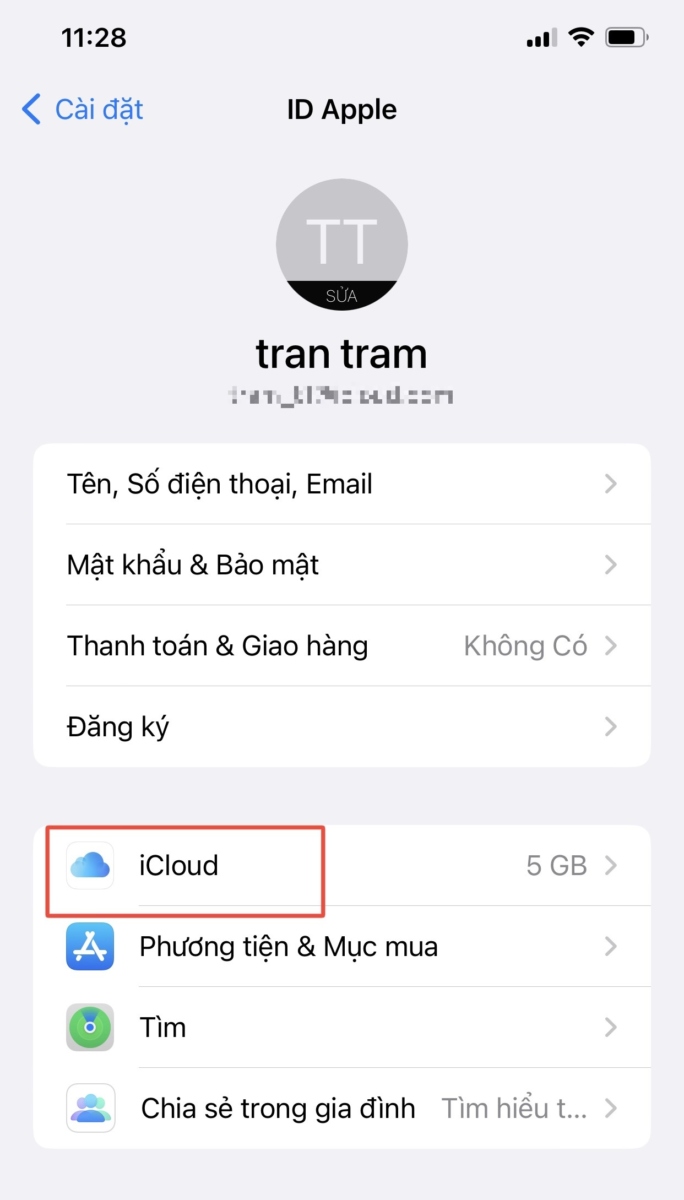
- Kế đến, nhấn Hiển thị tất cả. Bạn sẽ có thể xem danh sách tất cả các ứng dụng hiện đang sử dụng iCloud.
- Sau đó, bạn tìm và nhấn Tin nhắn.
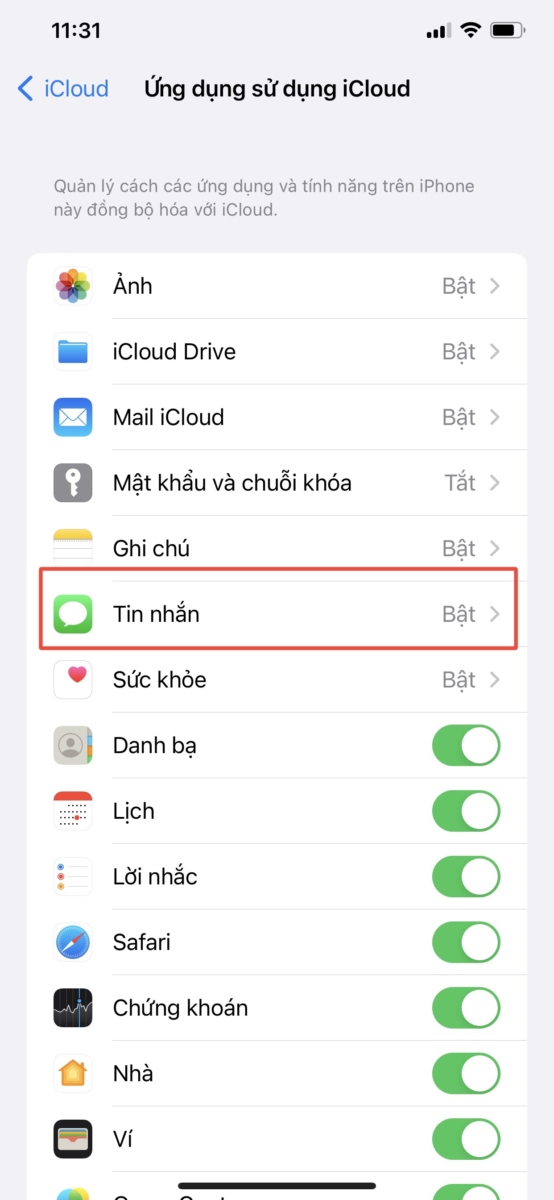
- Tiếp theo, Tắt chuyển đổi bên cạnh Đồng bộ hóa iPhone này.
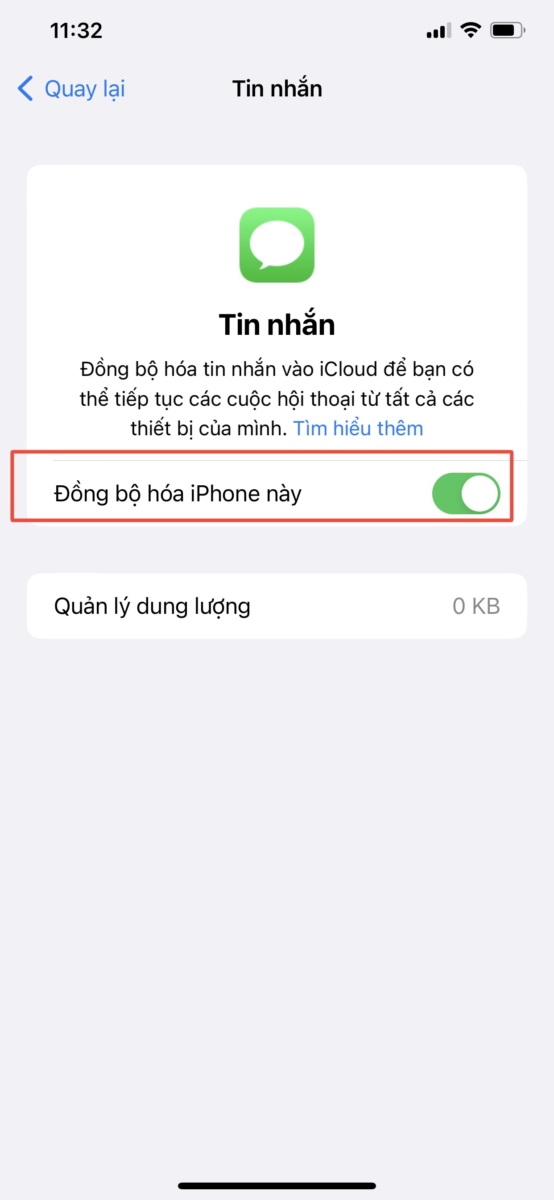
Vậy là đã hoàn thành xong, bạn đã tắt Đồng bộ hóa iMessage. Giờ đây, không ai có thể đọc tin nhắn từ các thiết bị Apple khác mà bạn sở hữu.
8. Sử dụng Mực tàng hình (Invisible Ink) để gửi tin nhắn
Bảo vệ tin nhắn bằng cách gửi chúng với tính năng mực tàng hình. Đây cũng là một cách hoàn hảo để ẩn bất kỳ văn bản nào chứa dữ liệu, hình ảnh hoặc video nhạy cảm. Khi bạn sử dụng mực tàng hình, nội dung tin nhắn sẽ không được hiển thị cho đến khi người nhận chạm vào nó để xem. Dưới đây là cách sử dụng tính năng mực tàng hình thông qua Tin nhắn:
- Mở ứng dụng Tin nhắn và tiến hành nhập văn bản bạn muốn gửi.
- Chạm và giữ nút Gửi. Thao tác này sẽ mở menu Gửi với hiệu ứng.
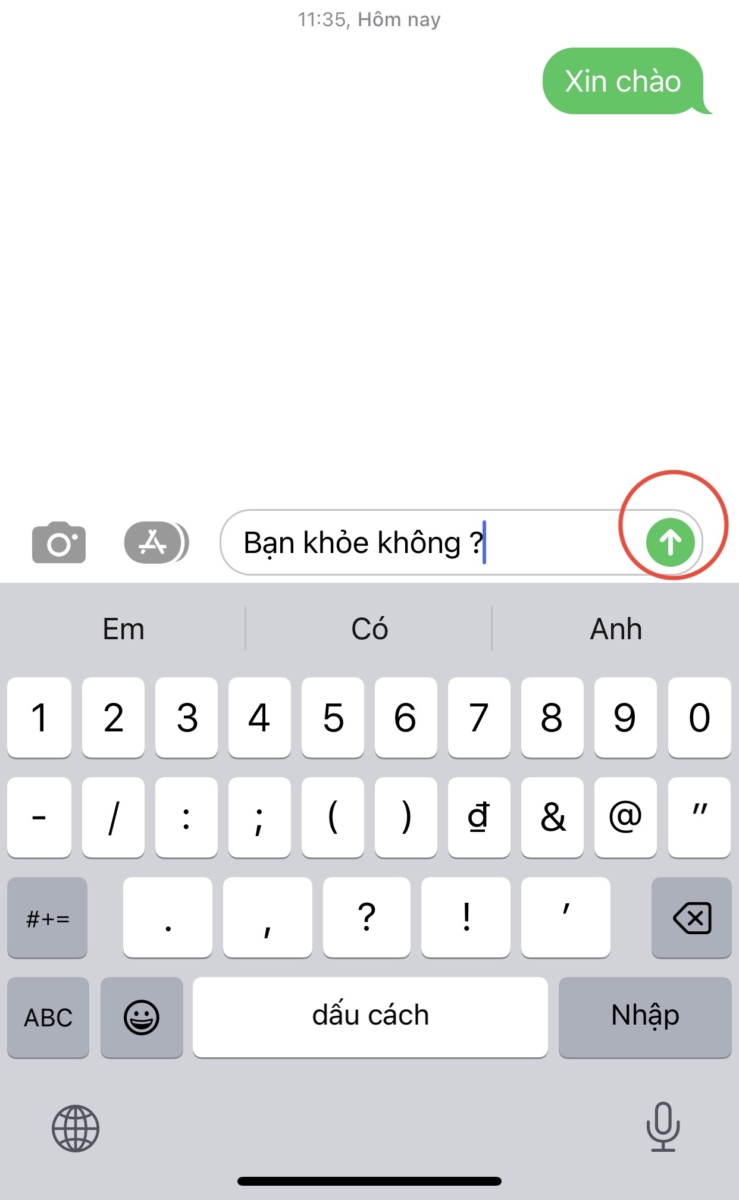
- Chọn Gửi với mực tàng hình.
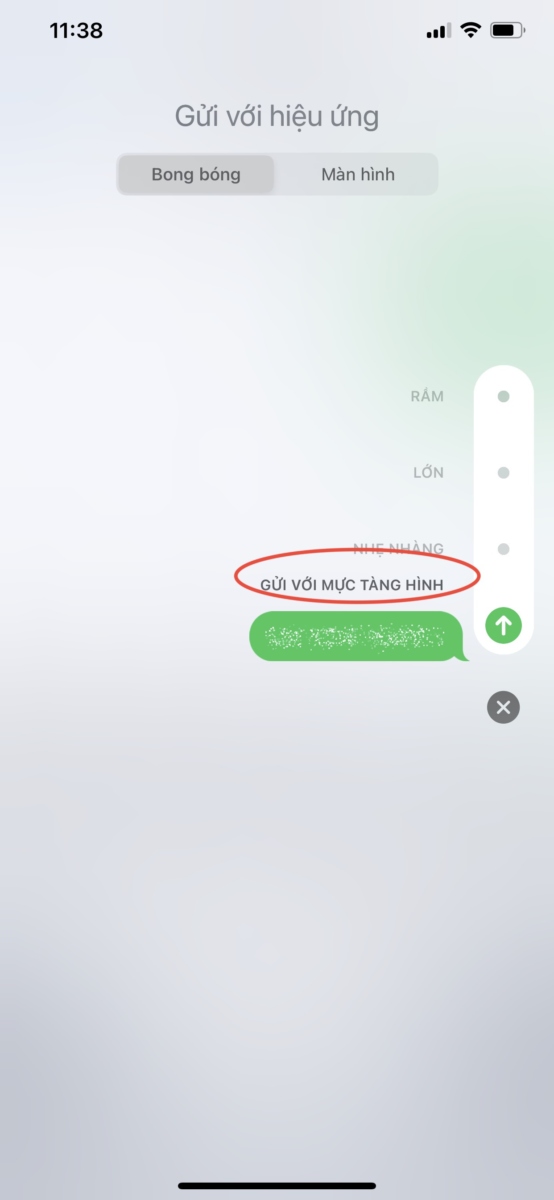
- Nhấn vào tin nhắn để gửi bằng tính năng mực tàng hình.
Trên đây là các phương pháp khóa tin nhắn cho phép người dùng giữ cuộc chat của họ an toàn và riêng tư. Với các cài đặt phù hợp, bạn có thể đảm bảo các cuộc chat của mình vẫn ở chế độ riêng tư. Giờ đây bạn đã biết các bước cần thực hiện để khóa thông tin cuộc trò chuyện của mình, hãy tiếp tục và giữ an toàn cho các cuộc trò chuyện quan trọng đó!
Mục lục
- 1. Face ID & Mật mã
- 2. Khóa tin nhắn bằng Screen Time
- 3. Ẩn bản xem trước tin nhắn
- 4. Sử dụng Xác thực 2 yếu tố (2FA) để bảo vệ tin nhắn trên iCloud
- 5. Sử dụng tinh chỉnh bẻ khóa để khóa ứng dụng tin nhắn
- 6. Tự động xóa tin nhắn
- 7. Tắt Đồng bộ hóa iMessage
- 8. Sử dụng Mực tàng hình (Invisible Ink) để gửi tin nhắn




